|
演示机型信息:
品牌型号:坚果J9
系统版本:JMGO4.5
将U盘接入到坚果投影仪的USB接口;||打开坚果投影仪的文件管理器,进入U盘文件管理;||在U盘文件中找到需要播放的视频文件,使用本地视频播放器进行播放即可。

坚果投影仪播放U盘视频教程:
1.将载有视频的U盘接入到坚果投影仪的USB接口;
2.坚果投影仪识别到U盘后直接打开,也可以通过坚果投影仪自带的文件管理器进行打开,进入U盘文件管理;
3.在U盘文件中找到需要播放的视频文件,使用本地视频播放器进行播放即可。(此方法适用于大部分坚果投影仪产品)
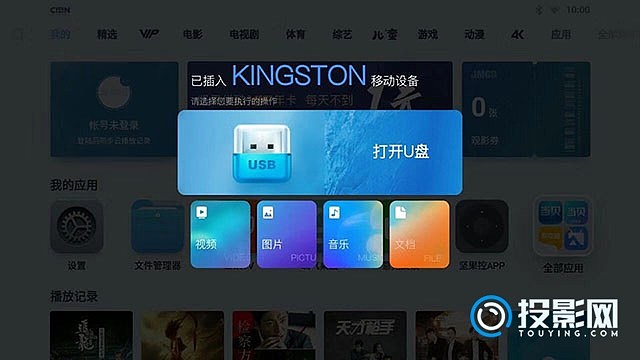
拓展资料:坚果投影仪播放U盘视频可以通过本地播放器播放也可以使用第三方播放器,特别是在一些高品质的视频文件,坚果本地播放器无法正常解码的时候,可以使用第三方播放器。
|  韩版鈊
韩版鈊  asuka08
asuka08  赤木晴子
赤木晴子